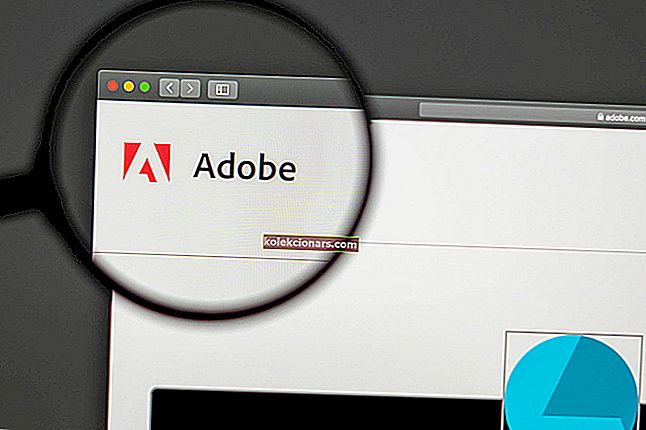5 rešitev za odpravljanje težav s črnim zaslonom LoL
- Posodobite gonilnike GPU
- Čisti zagon računalnika
- Posodobite računalnik
- Onemogoči skaliranje zaslona
- Uporabite Ethernet povezavo
Windows 10 je bil predstavljen kot zelo prijazen do iger na srečo operacijski sistem z veliko novimi, inovativnimi možnostmi in funkcijami za igralce. Toda prve težave s posameznimi igrami so se že pojavile. Veliko igralcev League of Legends v operacijskem sistemu Windows 10 se sooča s čudno težavo s črnim zaslonom. Toda na srečo je to enostavno popraviti.

O tej temi so precej razpravljali na strani League of Legends Reddit, vendar so igralci hitro našli rešitev za to težavo. Očitno razvijalci iz Riot Games niso bili pozorni na vse vidike združljivosti igre z operacijskim sistemom Windows 10, zato boste morali izvesti nekaj popravkov, a po tem bi moralo vse delovati v redu.
REŠENO: League of Legends prikazuje črni zaslon
1. rešitev: posodobite gonilnike GPU
Namestitev najnovejših video gonilnikov v računalnik je enako pomembna kot posodobitev operacijskega sistema. Ko posodobite računalnik, Windows 10 običajno prenese tudi najnovejše različice gonilnikov.
Če želite zagotoviti, da je računalnik resnično prejel najnovejšo različico gonilnika, pojdite na spletno mesto proizvajalca GPU in preverite, ali so na voljo posodobitve.
Če na spletnem mestu proizvajalca GPU ne najdete ustrezne rešitve za vas, poskusite posodobiti gonilnike s spodnjo programsko opremo.
Posodobite gonilnike samodejno
Ročni prenos gonilnikov je postopek, ki tvega namestitev napačnega gonilnika, kar lahko povzroči resne okvare.
Varnejši in enostavnejši način za posodobitev gonilnikov v računalniku z operacijskim sistemom Windows je uporaba samodejnega orodja, kot je DriverFix .
- Prenesite DriverFix
- Zaženite program
- Predhodnega postopka namestitve ni, saj je DriverFix popolnoma prenosljiv
- DriverFix bo nadaljeval s pregledovanjem računalnika glede manjkajočih okvarjenih ali zastarelih gonilnikov

- Izberite gonilnike, ki jih želite posodobiti ali popraviti

- Počakajte, da DriverFix obravnava vaše voznike
- Znova zaženite računalnik

Driverfix
Redno posodabljajte gonilnike GPU in nikoli ne skrbite zaradi nadležnih izkušenj s črnim zaslonom med igrami, zahvaljujoč DriverFix! Brezplačna preizkusna različica Prenesite tukaj2. rešitev: Očistite zagonski računalnik
S čistim zagonom računalnika ga prisilite, da uporablja le najmanjši nabor gonilnikov in programov, ki jih potrebuje. Na ta način bo vaš računalnik usmeril vse svoje vire v pogon igre. Sledijo koraki:
- Pojdite na Start> vnesite msconfig > pritisnite Enter
- Pojdite na Konfiguracija sistema> zavihek Storitve> Skrij vse Microsoftove storitve> Onemogoči vse.

- Pojdite na zavihek Startup> Open Task Manager.
- Izberite vsak zagonski element> kliknite Onemogoči.

- Zaprite upravitelja opravil in znova zaženite računalnik.
3. rešitev: posodobite računalnik
Prepričajte se, da v računalniku uporabljate najnovejšo različico sistema Windows 10. Microsoft je v najnovejše različice operacijskega sistema Windows 10 dodal vrsto zelo uporabnih funkcij za optimizacijo iger. Številni igralci igre so potrdili, da so najnovejše posodobitve izboljšale njihovo igralniško izkušnjo z zmanjšanjem pojavnosti tehničnih težav in izboljšanjem stopnje FPS.
Če želite posodobiti svojo napravo, pojdite v Nastavitve> Posodobitev in varnost> Windows Update> Preveri, ali so na voljo posodobitve.

- POVEZANE: Kako odpraviti napake League of Legends DirectX
4. rešitev: Onemogočite skaliranje zaslona
Tukaj je tisto, kar morate storiti, da se znebite črnega zaslona, ko zaženete League of Legends v sistemu Windows 10:
- Z desno miškino tipko kliknite zaganjalnik League of Legends
- Pojdite na Lastnosti in nato na Združljivost
- Označite možnost Onemogoči skaliranje zaslona v nastavitvah visokega DPI
- Preveri tudi R un kot Administrator
- In počistite način združljivosti
Po tem manjšem popravku združljivosti bi lahko brez težav igrali League of Legends. Prepričan sem, da je to vprašanje le začasno in da ga bo ekipa za razvoj opazila in odstranila. Toda dokler posodobitev ne pride, lahko uporabite to rešitev.
- POVEZANE: Kaj storiti, če se League of Legends ne bo posodobil
5. rešitev: Uporabite Ethernet povezavo
Nekateri igralci igre so potrdili, da je prehod na kabelsko povezavo rešil to težavo. Dejansko so brezžične internetne povezave manj stabilne kot ethernetne povezave. Če vaš signal Wi-Fi ni dovolj močan, se lahko pojavijo številne težave z igrami, vključno z napakami strežnika in težavami s črnim zaslonom.
Če se težava še vedno pojavlja, si oglejte spodnja navodila za odpravljanje težav. Osredotočajo se na način odpravljanja splošnih težav s črnim zaslonom, vendar vam bodo morda nekatere od teh metod pomagale, da se znebite tudi težave z LoL.
- Črni zaslon sistema Windows 10 brez kurzorja [FIX]
- Popoln popravek: črni zaslon po prijavi v Windows 10, 8.1, 7
- 3 preprosti koraki za odpravljanje težav s črnim zaslonom v sistemu Windows 8.1, 10
Ker govorimo o igranju iger, nam zaupajte svojo igralno izkušnjo v operacijskem sistemu Windows 10? Ste nekatere nove funkcije uporabili za izboljšanje iger na srečo? Ali vse deluje v redu? V komentarjih nam zaupajte svoje vtise o igranju iger v sistemu Windows 10.
Če imate kakršne koli druge težave, povezane z operacijskim sistemom Windows 10, poiščite rešitev v našem oddelku za popravke sistema Windows 10.
Opomba urednika: Ta objava je bila prvotno objavljena avgusta 2015 in je bila od takrat posodobljena zaradi svežine in natančnosti.